FTP(文件传输协议)是一种用于在网络上进行文件传输的标准协议,它工作在OSI模型的第七层,TCP模型的第四层,即应用层,使用TCP传输而不是UDP。FTP允许用户以文件操作的方式(如文件的增、删、改、查、传送等)与另一主机相互通信。
一、使用Windows系统自带的IIS启用FTP服务:
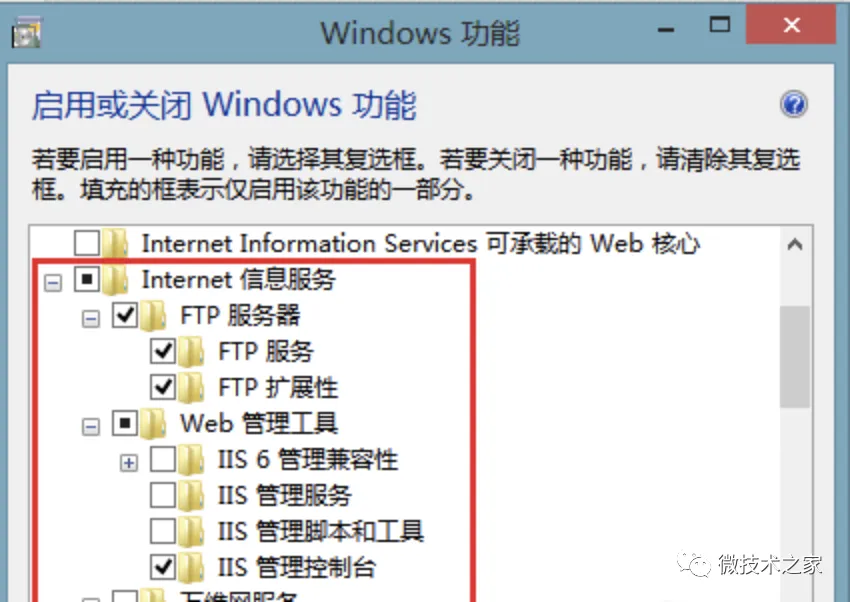
- 打开“控制面板”>“程序”>“打开或关闭Windows功能”,然后勾选“Internet Information Services”下的“FTP服务器”、“Web管理工具”和“万维网服务”。点击确定,等待安装完成。
- 安装完成后,打开IIS管理器(Internet Information Service管理器),右键点击网站,点击添加FTP站点。根据提示设置站点名称、物理路径等信息。
- 在IIS管理器中右键点击刚刚创建的FTP站点,选择“属性”,在“主目录”标签页中设置FTP主目录路径。同时可以设置权限、身份验证等选项。
- 确保FTP端口(默认为21)已开放。可以通过修改Windows防火墙规则或使用第三方防火墙软件来实现。在IIS管理器中也可以设置FTP端口号。
- 完成上述步骤后,你的Windows系统应该已经安装并配置好了FTP服务端。可以使用任何FTP客户端软件连接到该FTP服务器并进行文件传输操作。
二、在Windows 10下安装Serv-U FTP服务
1.效果图展示
在文件资源管理器中输入ftp://IP地址,然后输入账号和密码,即可连接到目的路径下进行文件操作。
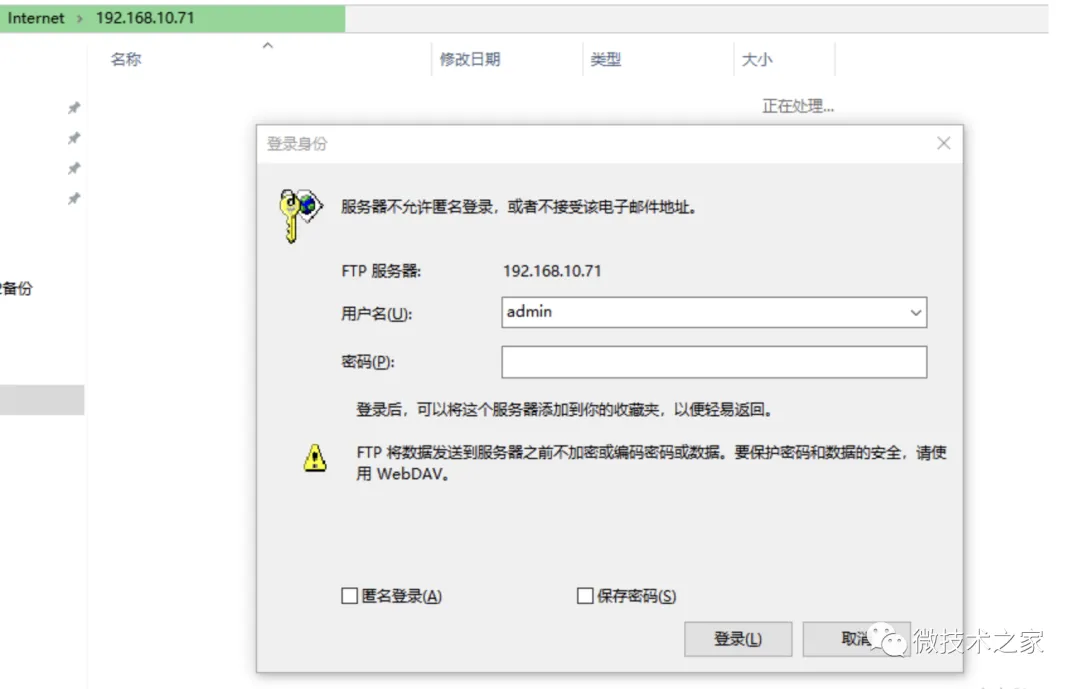
2.下载并安装Serv-U FTP服务
从官方网站(http://www.serv-u.com.cn/xiazai.html)下载适用于Windows的安装包,并按照提示进行安装。
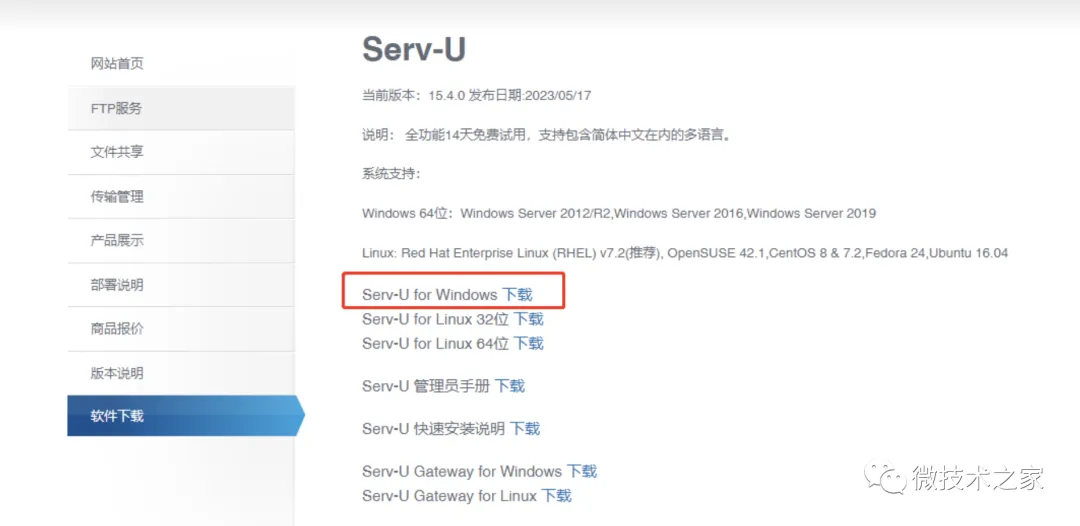
3.配置域和端口
安装完成后,使用向导进行配置。首先定义域的名称,然后选择服务端口。通常端口默认设置即可。
4.创建用户并设置访问权限
根据个人需求设置密码,并指定用户的根目录,即FTP文件夹。然后设置用户的访问权限。通常选择完全访问,但也可以根据需求进行更改。
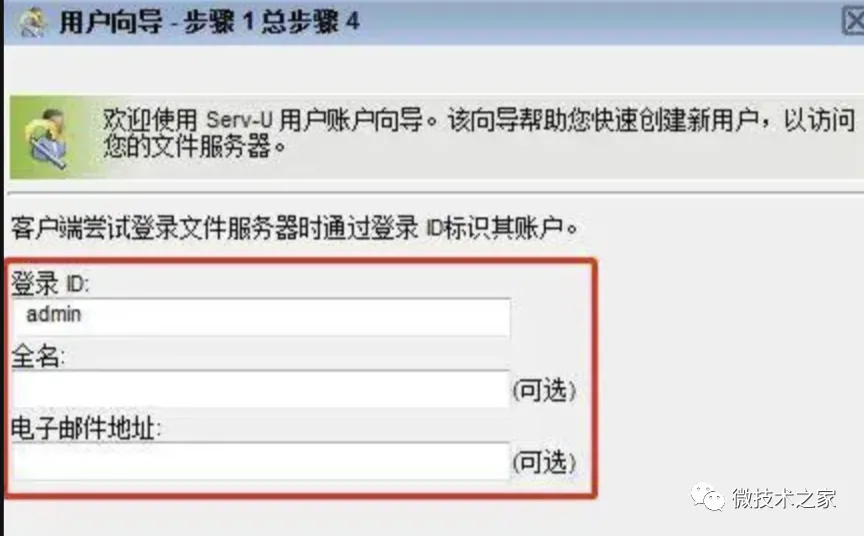
5.测试配置
在文件资源管理器中输入ftp://IP地址,并输入设置的账号和密码。如果能成功进入FTP文件目录下,则设置成功。此外,还可以使用HTTP协议在浏览器中输入IP地址,进入对应的FTP文件目录。
如果遇到访问错误提示没有权限的问题,可以在Internet选项中取消勾选“使用被动FTP(用于防火墙和DSL调制解调器的兼容)”选项。
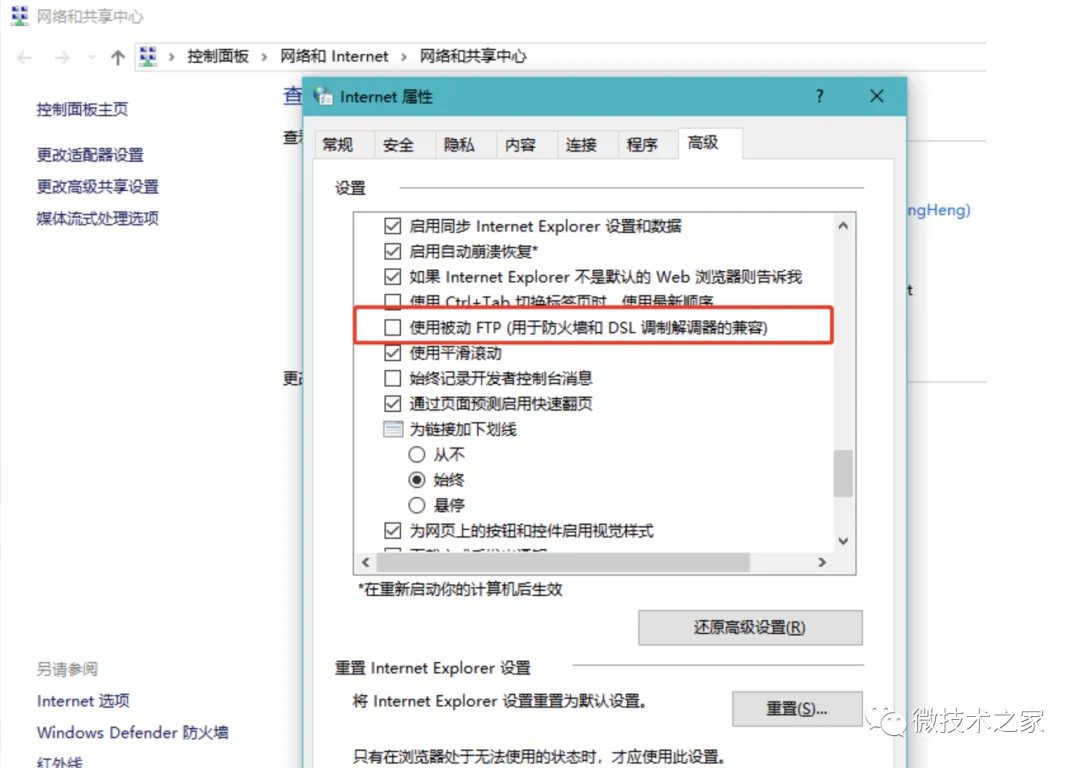
三、Linux中安装FTP服务
Linux系统的ftp服务可选择性比较多,可以使用vsftpd,也可以使用serv-u、Pure-FTPd、FileZilla Server、ProFTPD。这里主要介绍vsftpd的安装方式,非常安全和稳定,并具有高性能,支持虚拟用户,可限制用户访问的目录。
1. 打开终端,输入以下命令以安装FTP服务器软件:
如果你的Linux发行版不支持apt包管理器,你可以尝试使用以下命令:
安装完成后,进入配置文件。在终端中输入以下命令:
查看配置文件内容:
根据需求修改配置文件。如要禁用匿名FTP访问,将anonymous_enable=YES改为anonymous_enable=NO。如果要启用本地用户登录功能,需要启用local_enable=YES。
保存并关闭配置文件。重启FTP服务以使更改生效。
确保FTP端口(默认为21)已开放。可以使用iptables进行如下配置:
也可以使用firewalld,可以使用以下命令:
完成上述步骤后,Linux系统应该已经安装并配置好了FTP服务。可以在终端中使用以下命令测试FTP服务是否正常工作:
如果一切正常,你应该能够连接到FTP服务器并开始传输文件。至此,vsftpd就安装完成了。

FTP是最常用的文件共享方式之一。用户可以使用FTP客户端通过互联网将文件上传到FTP服务器,或者从FTP服务器下载文件。FTP服务器通常用于在组织内部或跨组织之间共享文件和数据。




























